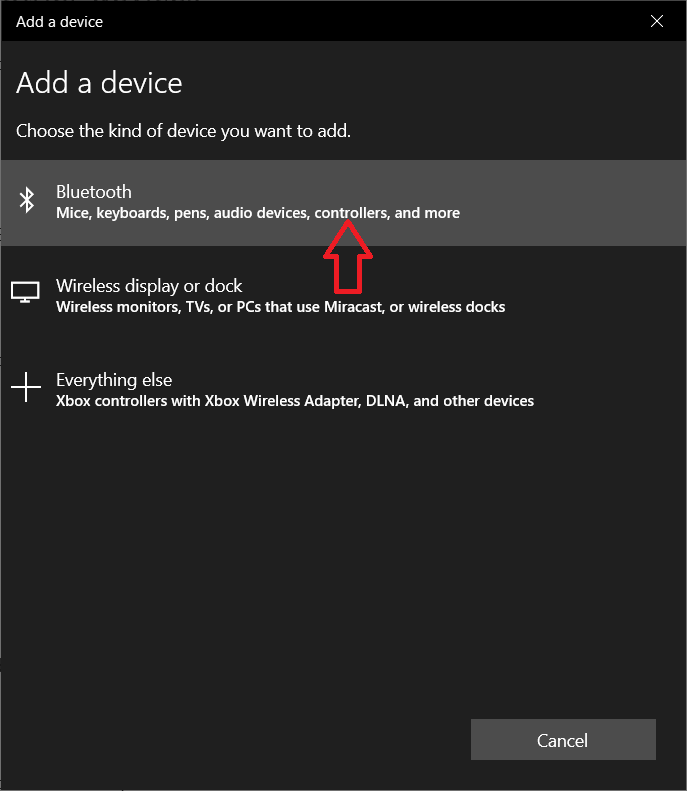Cómo encontrar rápidamente su controlador de juegos en Windows 10
- Para facilitar las cosas, Microsoft actualizó el texto del cuadro de diálogo Agregar un dispositivo para que la lista de ejemplos en Bluetooth incluya controladores en Windows 10 Insider Preview Build 19624.
- Asegúrese de que su controlador esté cargado, encendido y que tenga la conexión Bluetooth encendida (si corresponde, por supuesto).
- Los controladores le dan vida a las cosas, especialmente cuando los conecta a su PC. Lea todo sobre ellos en nuestra sección Controlador.
- Para obtener guías nuevas y emocionantes, diríjase a nuestro Centro de procedimientos.
Para solucionar varios problemas de la PC, recomendamos DriverFix: este software mantendrá sus controladores en funcionamiento, lo que lo mantendrá a salvo de errores comunes de la computadora y fallas de hardware. Verifique todos sus controladores ahora en 3 sencillos pasos:
- Descargue DriverFix (archivo de descarga verificado).
- Haga clic en Iniciar escaneo para encontrar todos los controladores problemáticos.
- Haga clic en Actualizar controladores para obtener nuevas versiones y evitar fallas en el sistema.
- DriverFix ha sido descargado por 502,786 lectores este mes.
Todos sabemos que un controlador de juegos puede hacer que los juegos sean mucho más agradables en una PC con Windows 10. Eso es si estás acostumbrado a ellos desde una consola o cualquier otra cosa. De todos modos, el primer paso después de obtener el controlador es conectarlo a su plataforma, ¿verdad?
Si es un controlador USB, las cosas son bastante sencillas, pero ¿y si es un controlador Bluetooth? De hecho, algunos usuarios se quejaron de que no pueden encontrarlo en Windows 10.
Para facilitar las cosas, Microsoft actualizó el texto del cuadro de diálogo Agregar un dispositivo para que la lista de ejemplos en Bluetooth incluya controladores en Windows 10 Insider Preview Build 19624.
¿Cómo puedo encontrar mi controlador de juegos en Windows 10?
1 Prepare su controlador
Asegúrese de que su controlador esté cargado, encendido y que tenga la conexión Bluetooth encendida (si corresponde, por supuesto).
2 Busque su controlador en Windows 10
Para comenzar a agregar un nuevo controlador Bluetooth, haga clic en el botón Inicio de Windows o presione la tecla de Windows, luego haga clic en Configuración (la pequeña rueda dentada) y luego en Dispositivos.
Primero, encienda la conexión Bluetooth, luego haga clic en el botón + como se muestra en la imagen.
3 Detectar y configurar
En la siguiente ventana, verá tres opciones para agregar un dispositivo. Necesita la primera opción, para agregar un dispositivo Bluetooth y, como puede ver, Microsoft agregó la palabra controladores para describir la lista de dispositivos que puede agregar.
Después de hacer clic en el botón Bluetooth, verá una lista de dispositivos que Windows detectó y, entre ellos, con suerte, su controlador Bluetooth. Haga clic en él y siga las instrucciones en pantalla. Nuevamente, asegúrese de que su controlador esté ENCENDIDO, cargado y con Bluetooth ENCENDIDO. Además, asegúrese de que el controlador esté en el rango de Bluetooth.
¡Eso es todo! ¡Disfruta y juega! Si tiene algún otro problema, pregunta o sugerencia, escríbanos en la sección de comentarios a continuación.
- ¿Un controlador cableado reduce el retraso de entrada?
Es un tema de debate, pero los controladores con cable deberían ser un poco más rápidos que los inalámbricos, especialmente si usa un puerto USB 3.0.